
エクセル小技:シート一覧作成マクロ
エクセルファイルに含まれるシートの一覧欲しいですよね!
作成済みのマクロを張り付けて、実行するだけで簡単に出来ます。
1.シート一覧を作りたいエクセルファイルで、セルを選択する
まず、シート一覧を張り付けるセルを選択します。
この時に選択したセルの下にシート一覧が張り付くので、下に空きがあるセルを選択して下さい。
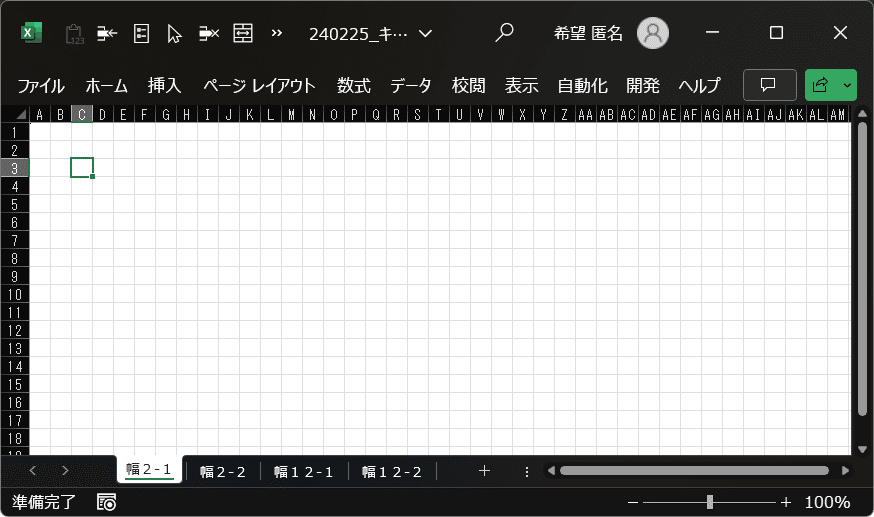
2.Alt + F11 で、マクロ入力画面を表示
Alt キーを押しながら F11 を押して、マクロ入力画面を表示させて下さい。
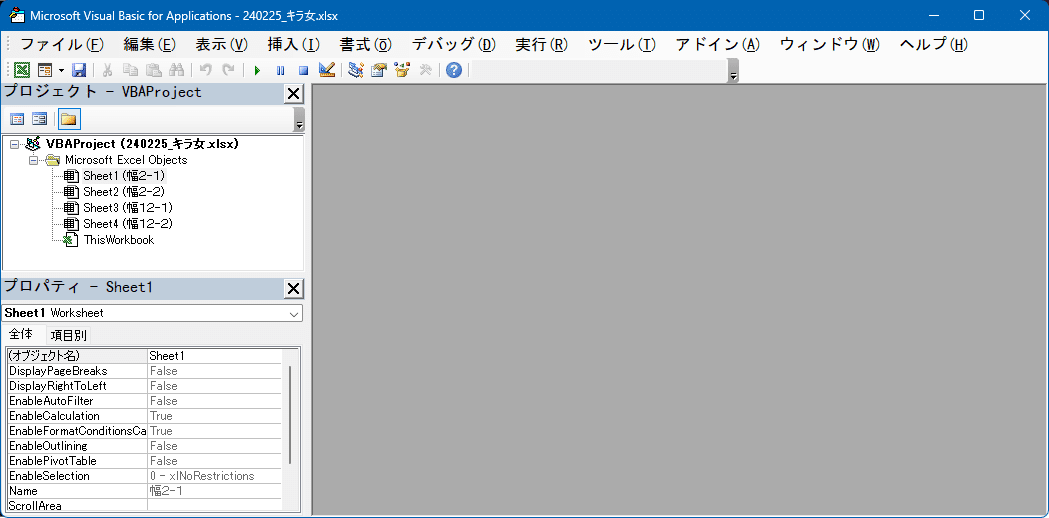
3.ThisWorkbook をダブルクリックして、右側にテキスト入力域を表示する
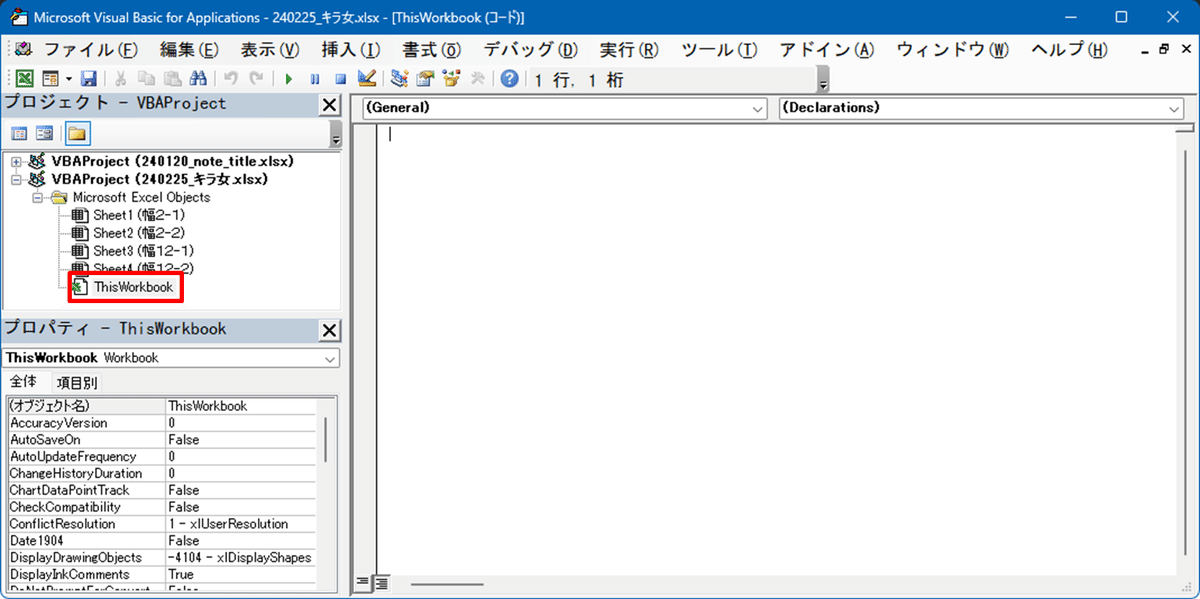
4.マクロコードを張り付ける
下のコードをコピーして貼り付けて下さい。
'シート一覧出力マクロ
Sub Mac_Sheets_list()
For i = 1 To ActiveWorkbook.Sheets.Count
Cells(ActiveCell.Row + i - 1, ActiveCell.Column) = ActiveWorkbook.Sheets(i).Name
Next
End Sub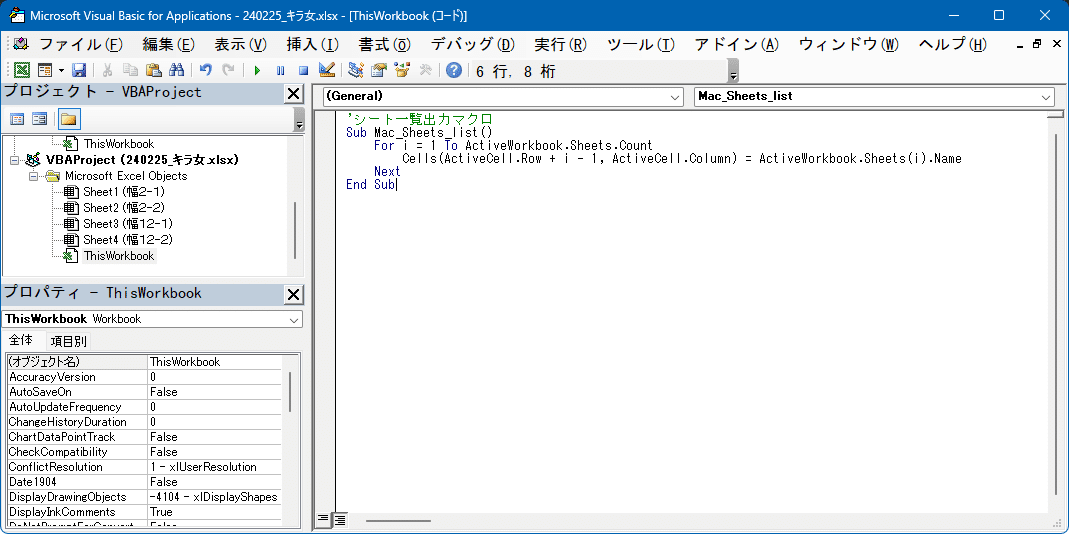
5.F5 キーでマクロを実行
貼り付けたら、すぐ、F5 を1回押して下さい。もう、終わりです。
6.張り付けたマクロを削除
Ctrl + A → Delete で、さっき張り付けたマクロを削除してください。
ちゃんと削除しとかないと、ファイル保存でハマります。
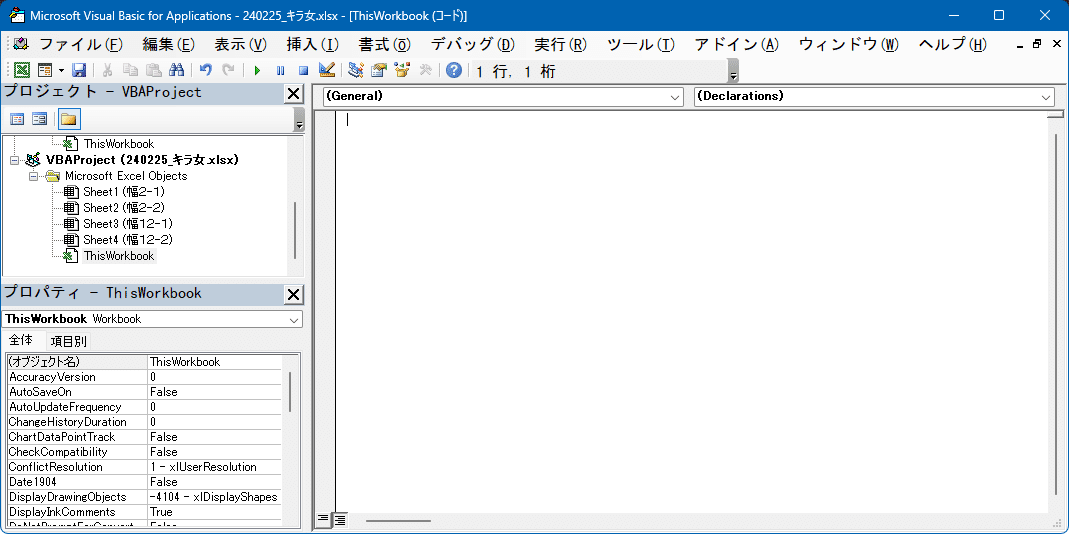
7.Alt + F4 でマクロ入力画面を閉じる
もちろん、×ボタンを押すのでも良いです。
8.シート一覧が出来てます
後は良い感じにして下さい。
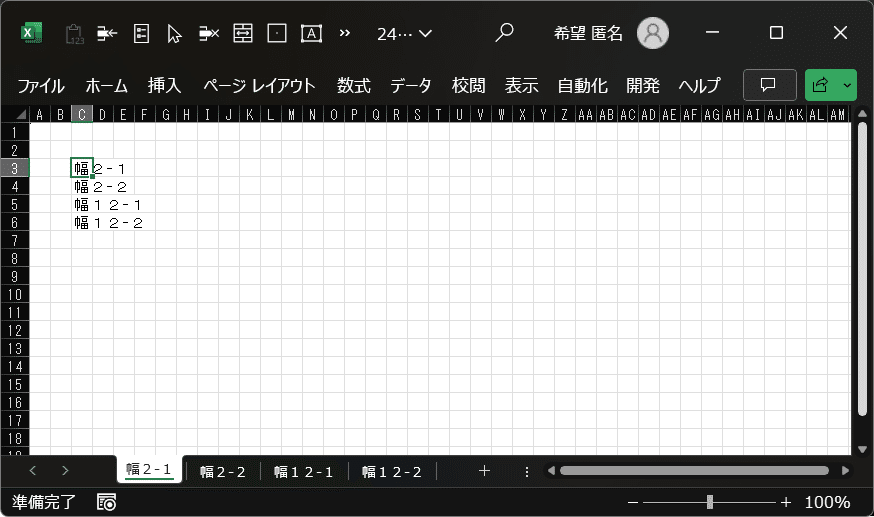
この記事が気に入ったらサポートをしてみませんか?
